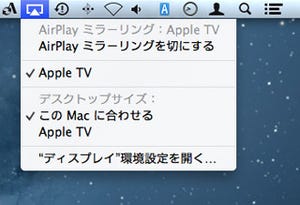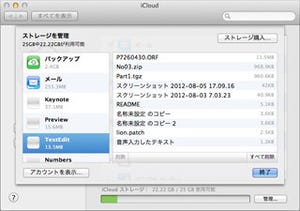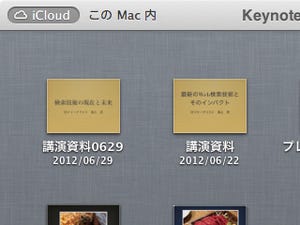Mountain Lionがリリースされ、はや1ヶ月。そろそろ慣れてきた頃だろうが、気付いていない変更点・新機能はまだあるはず。前回に続き、つい見過ごされがちなピリリと辛いMountain Lion関連情報をお届けしよう。
Launchpadのスマートな使い方
Mountain Lionの「Launchpad」は、アプリケーションラウンチャーとしてより使いやすく進化した。フルスクリーンにアイコンを並べ、トラックパッドで操作を進めるスタイルはLionのときと同じだが、キーボードで検索可能になったことが大きい。
たとえば、iTunesを起動したいときには、Launchpadの起動後おもむろに「iTunes」と入力するとiTunesのアイコンが選択された状態になるので、「enter」キーを押せばiTunesが起動する。検索はインクリメンタルサーチ(逐語検索)されるため、実際には「it」か「itu」(大文字/小文字の違いは考慮されない)と入力したあたりでiTunesひとつに絞り込まれるはずだ。
ここで思い出しておきたいのが、OS Xではファイル/フォルダ名の表示が国際化されているということ。「カレンダー」と表示されていても、(BSDレイヤーから見た)実際のフォルダ名は「Calendar.app」であり、「連絡先」は「Contacts.app」ということだ。
この事実からすると、「メモ」のような日本語化されるアプリケーションは、本来の「Notes」(拡張子「.app」は入力不要)として検索したほうがいいことがわかる。日本語は「メモ」で英語は「Notes」と統一性のなさが悩ましいが、そうすれば日本語IMEに切り替えることなくローマ字入力のままアプリケーションを検索できるのだ。
あのシソーラス辞典が復活!?
OS Xの「辞書」は、収録の辞書セットを一新。Lionでは小学館の「大辞泉」と「類語例解辞典」、「プログレッシブ英和中辞典」と「プログレッシブ和英中辞典」が日本語対応辞書だったところを、三省堂の「スーパー大辞林」と「ウィズダム英和辞典」「ウィズダム和英辞典」に変更している。
どちらも定評ある辞書であり、内容に対する信頼性が大きく変わるわけではないが、個人的には類語例解辞典、いわゆる「シソーラス辞典」が収録されなくなったことが痛かった。三省堂も「三省堂類語新辞典」というシソーラス辞典を出版しており、iOSアプリの形でも販売されているが、ライセンス条件が折り合わなかったのだろうか、とにかくMountain Lionからシソーラス辞典は消えてしまった。
しかし、復活の呪文がないわけでもない。Lionからバージョンアップしたユーザ限定となるが、Time Machineのバックアップデータから「Shogakukan Ruigo Reikai Jiten.dictionary」を取り出し、Mountain Lionの領域へコピーすればいいのだ(パスは同じ「/Library/Dictionaries」)。ライセンス的にはグレーな使い方だが、辞書データのフォーマットに変更はないらしく、このような使い方が可能だという点は示しても支障ないだろう。
GIMP最新ビルドに見る、X11去りし後
Mountain Lionから、X Window Systemパッケージ「X11」の標準収録が廃止された。OS X v10.1リリース当時からあったわけではなく、v10.2のときベータ版が公開、v10.3で標準パッケージ扱いとはなったが必要とするユーザが任意にダウンロードする形をとっていた。標準収録となったのはv10.5のときからだが、そもそも触れたことすらないユーザが多い、特定のユーザ層のみ必要とするアプリケーション実行環境だ。
標準装備されなくなったとはいうもののものの、Lionで標準収録から外れたJavaのように、X11を必要とする処理を行ったとき代替品(XQuartz)のダウンロードが案内されるため、特に困ることはない。これを機に、X11とはサヨナラ……となるユーザは少なくないはずだ。
第一に、これまでX11が必須だったアプリケーションのOS Xネイティブ環境向けの移植が進んでいる。高機能グラフィックツール「GIMP」も、これまで移植が待望され実験的なビルドも公開されてきたが(参考)、先日ネイティブ版が公式サイトでリリースされた。まだ日本語環境では期待どおりに動作しないため英語モードで動作させるしかないが(方法は以下のスクリーンショットを参照)、フォント管理や文字入力を別立てで行なう必要がなくなるなど、利用のメリットはじゅうぶんにあるだろう。